
Jak vytvořit soubor virtuálního pevného disku VHD
Autor: Vladimir. Existuje pět způsobů, jak vytvořit soubor virtuálního pevného disku VHD..
1). Vytvoříme soubor VHD pomocí programu Disk2vhd v2.01. Nejjednodušší způsob, jak vytvořit soubor VHD, je použití obslužného programu Disk2vhd v2.01, velmi rychle vytvoří virtuální disk VHD nebo pokročilejší VHDX z běžného fyzického pevného disku. Sledujeme odkaz na oficiální web společnosti Microsoft https://technet.microsoft.com/en-us/sysinternals/ee656415 klikněte na Stáhnout Disk2vhd,
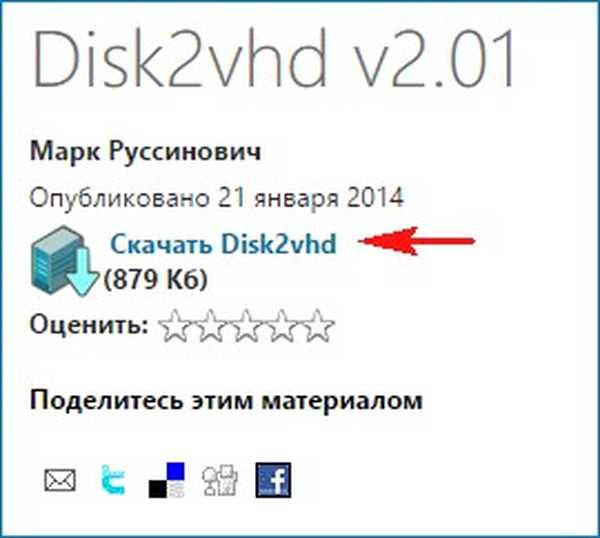
Program je stažen v malém archivu, rozbalte jej a spusťte Disk2vhd v2.01.
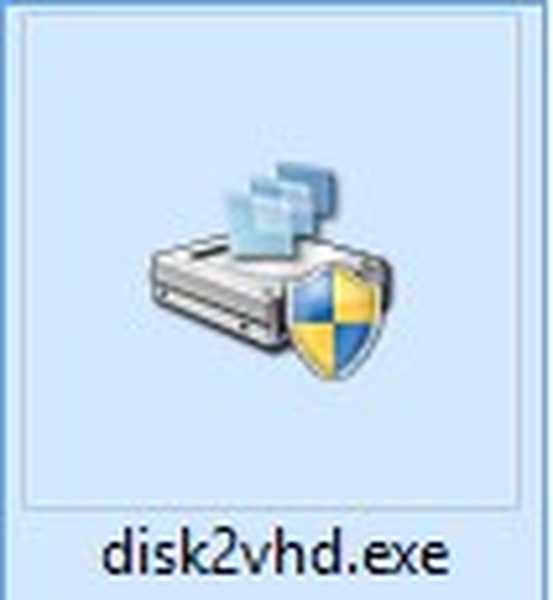
V okně programu můžete zrušit zaškrtnutí Použijte vhdx, to znamená, že vytvoříme jednoduchý formát virtuálních pevných disků Vhd kompatibilní se systémem Windows 7, pokud políčko nezaškrtnete. pak vytvoříme nový soubor VHDX.
V levé části okna zkontrolujte oddíly pevného disku, které jsou převedeny na soubor virtuálního disku Vhd, konkrétně jednotku C: \ s nainstalovaným systémem Windows 8.1.
Zadejte název budoucího souboru ALEXPK.
Virtuální soubor uložíme na písmeno USB jednotky pevného disku (I :), protože na něm je dostatek volného místa.
Klikněte na Vytvořit a proces vytváření virtuální jednotky VHD začíná.
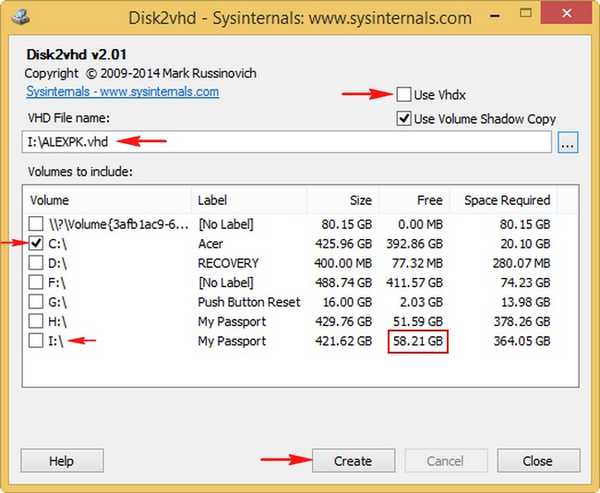
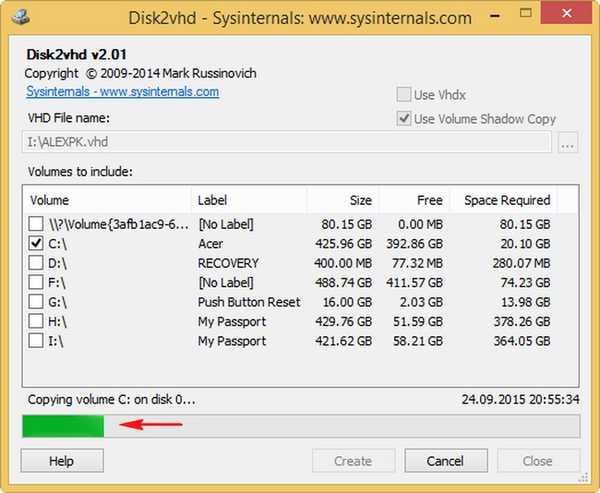
Soubor byl vytvořen.

2). Vytvořte soubor VHD pomocí integrovaného nástroje pro zálohování Windows 8.1 pro operační systém
Formát VHD je zcela ve vlastnictví společnosti Microsoft a vestavěný nástroj Windows 8.1 pro vytváření záložního obrazu operačního systému vytváří stejné obrazy, pouze ve formátu VHD.
Ovládací panel->Systém a zabezpečení-> Historie souborů->Záloha obrazu systému.
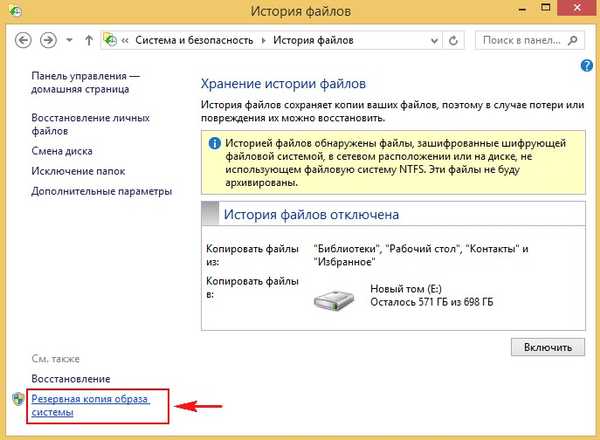
Vyberte místo pro uložení záložního obrazu operačního systému.
Další
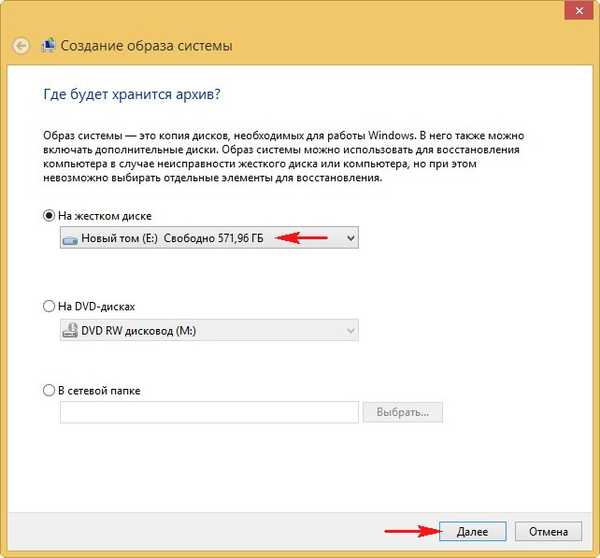
Ve výchozím nastavení obsahuje obrázek skrytý oddíl se spouštěcími soubory systému Windows 8.1 a jednotku (C :).
Další.
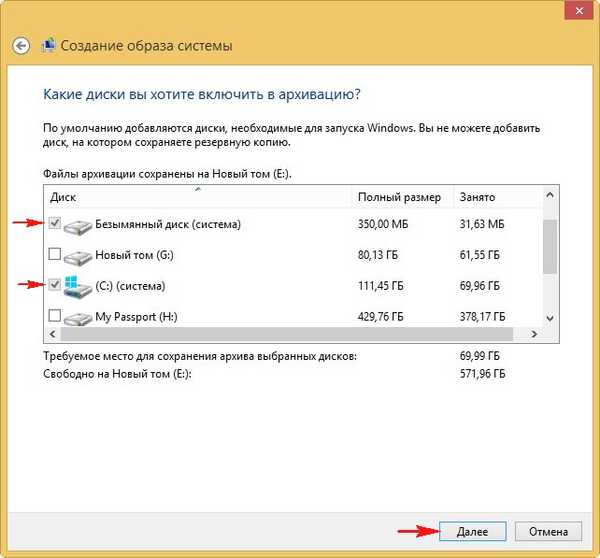
Archiv.
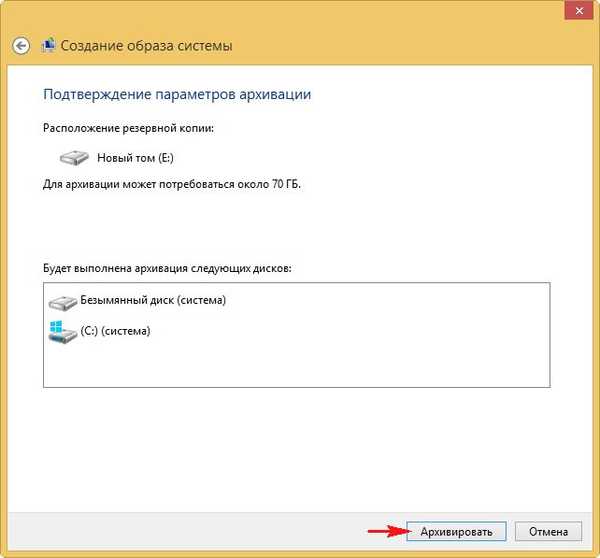
Zahájí se proces vytváření záložního obrazu, nebo spíše souboru virtuálního pevného disku VHD.

Záložní obrázek se uloží do složky WindowsImageBackup->Uživatelské jméno->Zálohování.


3). Jak převést formát .tib softwaru Acronis True Image do formátu virtuálního pevného disku VHD
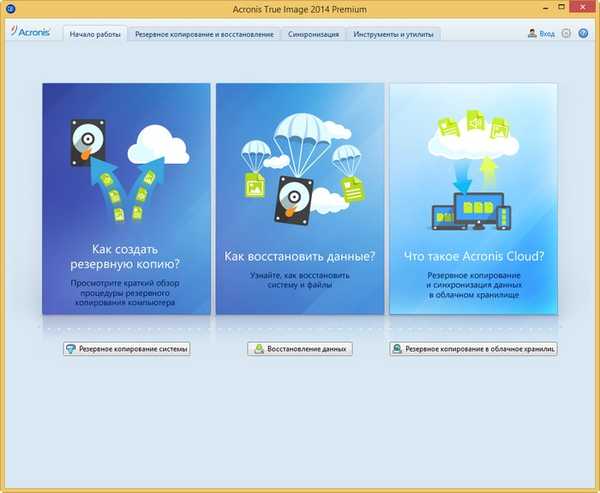
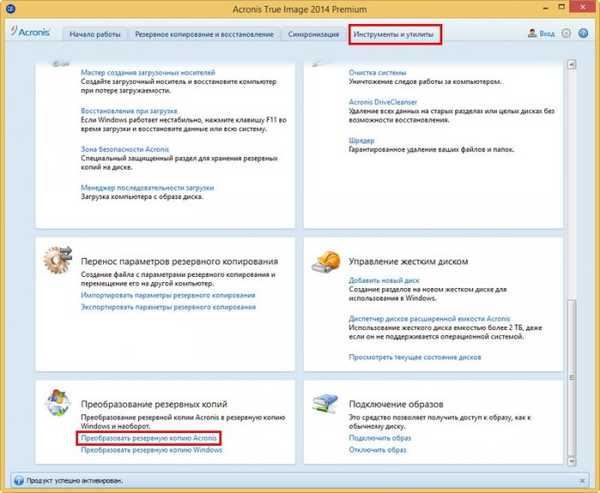
Vyberte požadovanou zálohu ve formátu .tib.
Další.
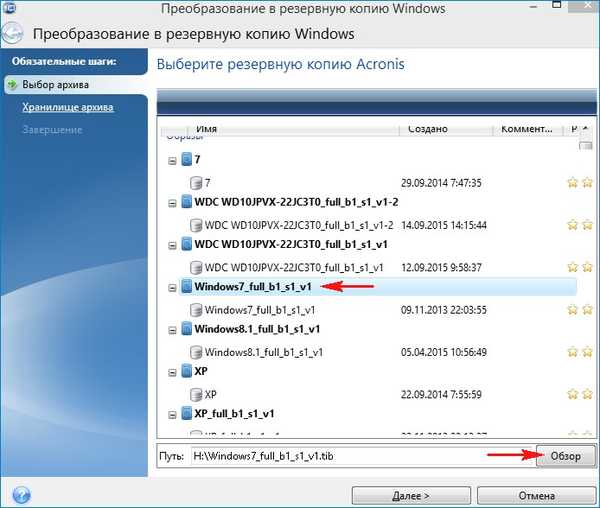
Vyberte umístění pro uložení budoucího souboru VHD.
Další.
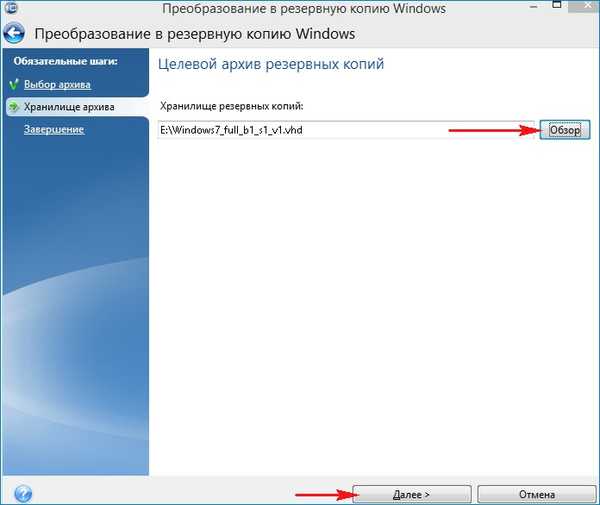
Pokračujte.
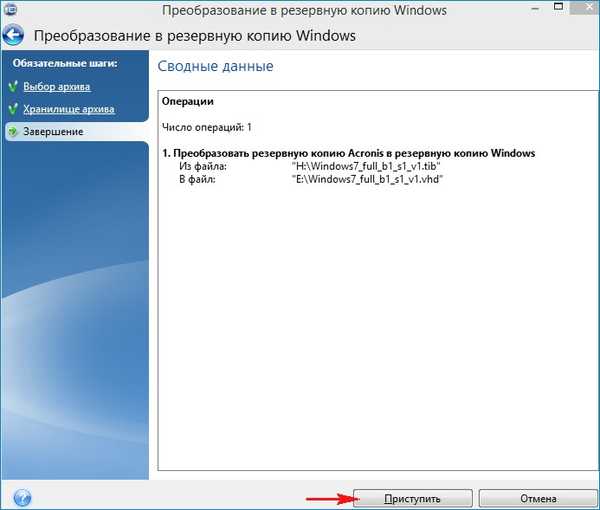
Zahájí se proces převodu formátu .tib na formát VHD!
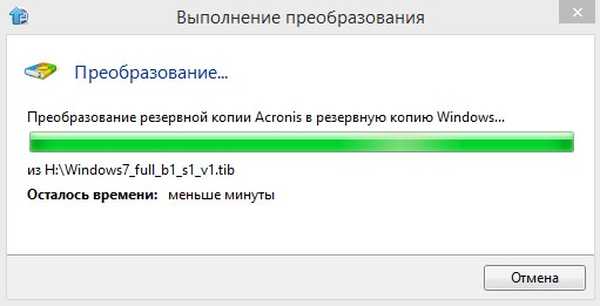
Převod byl úspěšně dokončen.
Dobře.
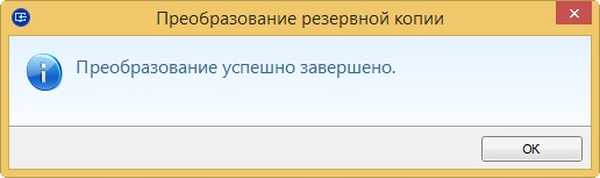
Náš soubor před převodem

a po převodu.

V následujících článcích najdete mnoho zajímavých věcí..
4). Jak vytvořit soubor VHD pomocí WinNTSetup
WinNTSetup je velmi užitečný program (pracuje bez instalace) a získal samostatnou sekci na našem webu, vytvoření souboru VHD s ním je velmi jednoduché, stačí spustit program a stisknout tlačítko VHD.
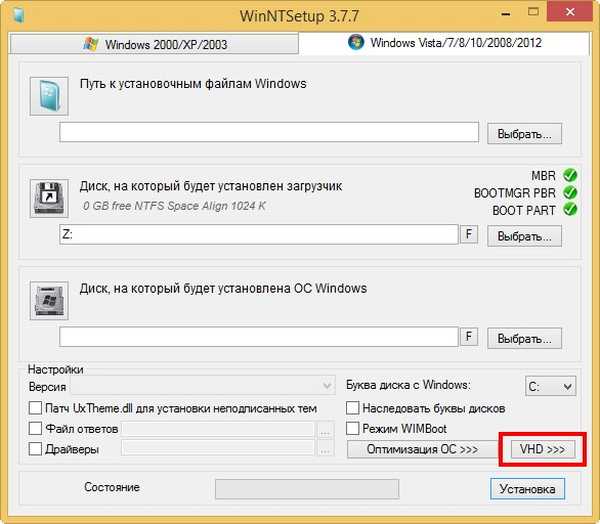
Vytvořit.

Vyberte umístění pro uložení souboru VHD, velikost a klikněte na OK.
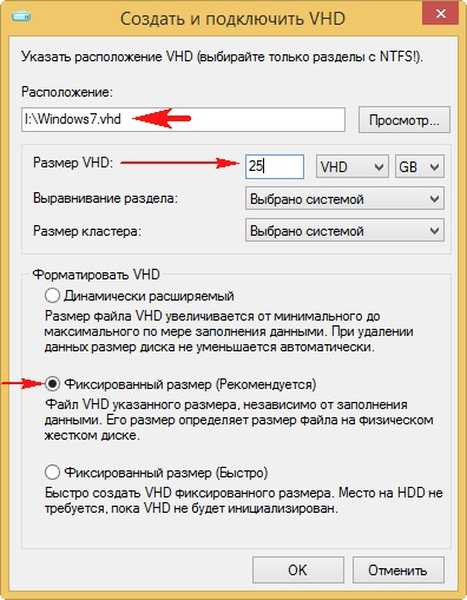
Soubor VHD je vytvořen a již připojen programem v "Správa disků".

5) Vytvoření souboru VHD ve správě disků
Můžete také vytvořit čistý virtuální pevný disk VHD (například na něj nainstalovat operační systém).
Přejděte do Správa disků a vyberte:
Akce-> Vytvoření virtuálního pevného disku.
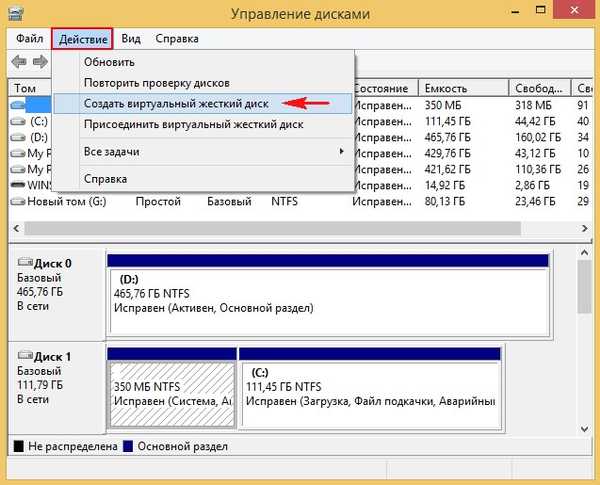
Vyberte umístění virtuálního disku, také vyberte velikost, formát, typ a klikněte na OK.
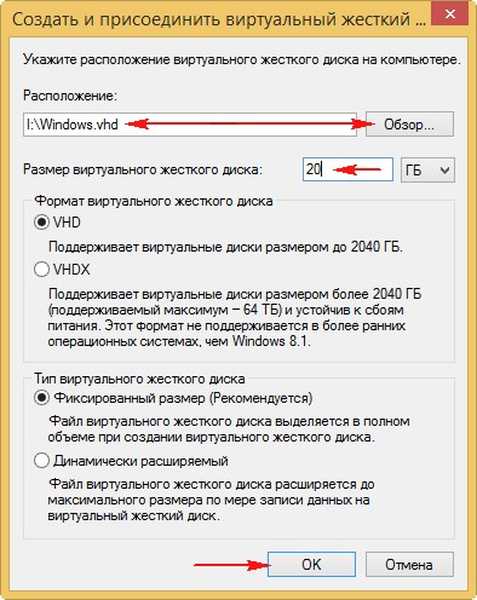
Jak vytvořit soubor virtuálního pevného disku VHD pomocí Paragon Hard Disk Manager 15 Professional
V blízké budoucnosti bude článek doplněn..
Štítky článku: pevný disk virtuálních počítačů Acronis True Image











